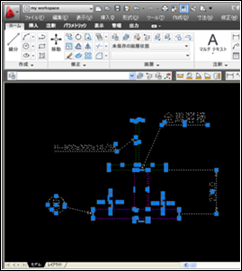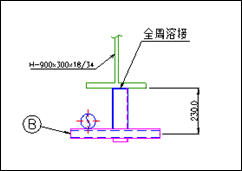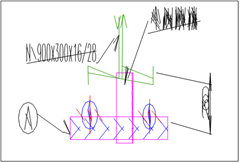Auto CADの図をExcelに貼り付けた後、図を編集する方法 その2
使用ソフト: Auto CAD 2011・Excel2007
2.「形式を選択して貼り付け」→「Auto CAD drawing オブジェクト」の「リンク貼り付け」を行った場合
(Excelに「リンク貼り付け」)
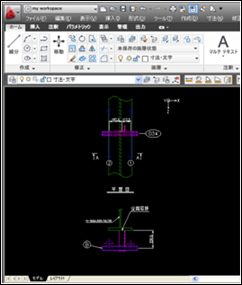 ①任意のdwgファイル(今回は「てすと.dwg」というファイル)を開く
①任意のdwgファイル(今回は「てすと.dwg」というファイル)を開く
(注:Excelから印刷したいので、Auto CADの「形式」→「線の太さ」→「線の太さの設定」画面にて「線の太さを表示」にチェックを入れる→任意の太さに変更しておく)
②Auto CADの任意の図をコピー
③画面表示は任意の図にあわせる
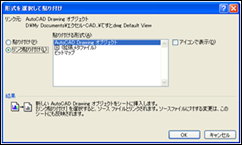 ④エクセルの画面を表示し、「形式を選択して貼り付け」→「Auto CAD drawing オブジェクト」の「リンク貼り付け」にチェックを入れ「OK」
④エクセルの画面を表示し、「形式を選択して貼り付け」→「Auto CAD drawing オブジェクト」の「リンク貼り付け」にチェックを入れ「OK」
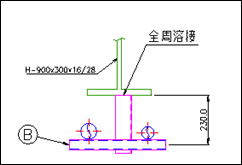 ⑤右クリック→「サイズとプロパティ」→「サイズ」の「拡大/縮小」で任意の倍率に変更する
⑤右クリック→「サイズとプロパティ」→「サイズ」の「拡大/縮小」で任意の倍率に変更する
(Excelに「リンク貼り付け」後、Auto CADで編集する場合)
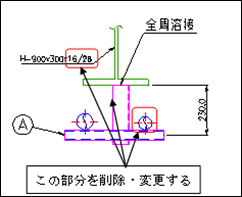 ①エクセルに貼りつけた図にカーソルを移動し、右クリック→「Auto CAD drawing オブジェクト」→「Edit」を選択
①エクセルに貼りつけた図にカーソルを移動し、右クリック→「Auto CAD drawing オブジェクト」→「Edit」を選択
②Auto CADが起動→Auto CADで編集
(注:「貼り付け」の場合と異なり、元のファイル「てすと.dwg」が開く。編集は元のファイル「てすと.dwg」で行う。元ファイルとのリンクが切れるとAuto CAD での編集は不可。)
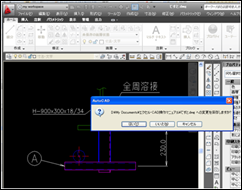 ③編集が終了したら、Auto CADを「上書き保存」し、閉じる。
③編集が終了したら、Auto CADを「上書き保存」し、閉じる。
(Excelに「貼り付け」または「リンク貼り付け」を試してみた結果)
1.Auto CADの図をExcelに貼り付け後、Wordと同様にAuto CADで編集可能なのですが、編集した図をExcelに反映させる方法がなぜかたびたび変わりました。また編集した図をExcelに反映させた時に元の縦横比が保持されない場合がありました。(単純に私の設定・反映の方法がおかしいのかもしれませんが)
2.「リンク貼り付け」を行った場合、Auto CADで編集した結果を反映できない場合がありました。
ちなみにWordと同じように「グループ解除」してExcelで図を編集可能かどうかを試してみたが・・・・・
左記のような結果となりました。